
「バックアップの頻度ってどのくらいがいいのだろう?」
「万が一があってもちゃんとリスクを回避したい」
そう思って検索したのではないでしょうか?
結論、バックアップの頻度は、バックアップの形式によって異なります。
バックアップには「システムバックアップ」と「ファイルバックアップ」の2つがあり、以下の頻度でバックアップを行うと良いでしょう。
| 【システムバックアップ】数ヶ月に1回、システム構成が変わったら取得する 【ファイルバックアップ】データが更新される頻度に合わせて行う |
ただし、バックアップを行う際に頻度だけ知っていてもバックアップは成功しません。
バックアップの方法を正しく理解し、適する保存場所にバックアップを取らないと、万が一バックアップからデータの復旧が必要になった場合に「実は一部バックアップが取れていなかった…」という事態に陥りかねません。
そこでこの記事では以下の内容をお伝えしていきます。
▼本記事の内容
|
この記事を読むことで、バックアップの頻度がわかるだけでなく、バックアップの正しい方法や保存場所、ポイントなどを理解でき、バックアップを正しく実行できるようになります。
ぜひ最後までお読みください。
目次
1. バックアップの頻度

バックアップをする際には、以下2つのバックアップを行う必要があり、それぞれ頻度が異なります。
▼バックアップの2つの形式
|
1章では、上記2つそれぞれのバックアップ頻度について、解説していきます。
1-1. システムバックアップの頻度
まずは「システムバックアップ」の頻度について解説していきます。
1-1-1. システムバックアップとは
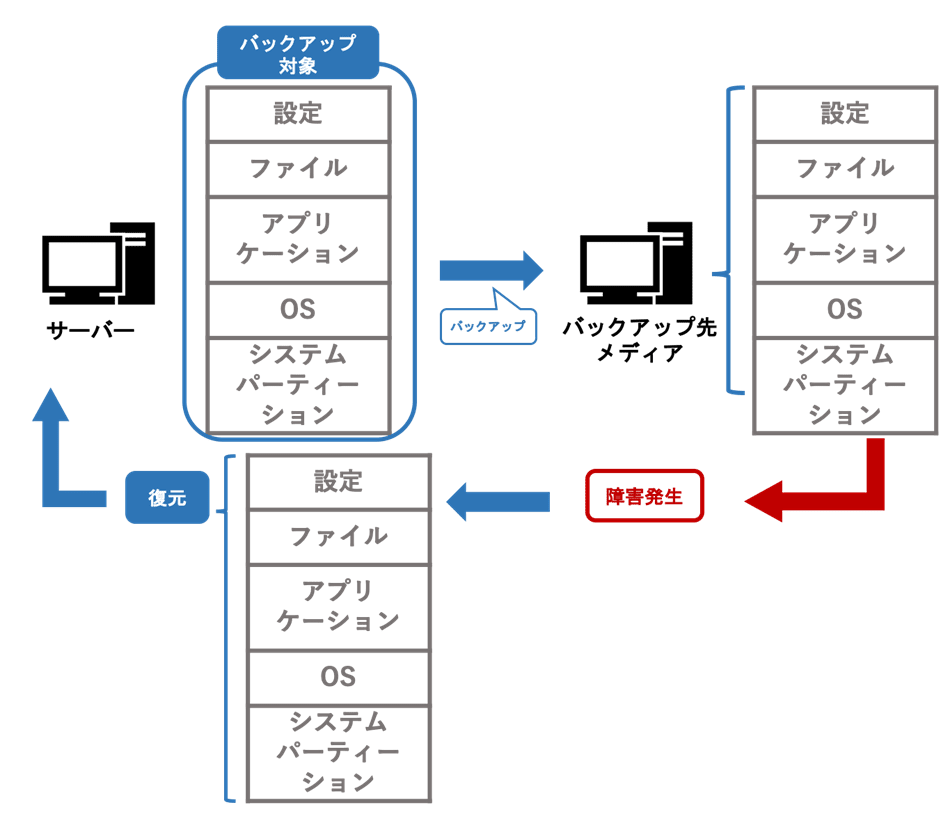
そもそもシステムバックアップとは、上記の図のように、サーバーなどに保存されているデータをまるごとバックアップするというものです。ファイルやアプリケーションのみならず、システムやOSをまるごと複製して、別のメディアやサーバーに保存しておきます。
もしも障害が発生して保持していたシステムも含めてすべて消失してしまったとしても、システムバックアップを取っていれば、システムやOSの環境まるごと復元が可能です。
| システムバックアップ | |
| 復元対象 | OS、データを含む ディスク全体 |
| バックアップ時間 | 遅い |
| 復旧に必要な時間 | 〜数十分 |
| 復旧に必要なコスト | 安い |
| メリット |
|
| デメリット |
|
| 向いているケース |
|
1-1-2. システムバックアップは数ヶ月に1回、システム構成が変わったら取得する
システムバックアップの頻度は、数ヶ月に1回程度がおすすめです。
具体的には、セキュリティパッチをあてたときや、OSをバージョンアップしたとき、高価なソフトをインストールしたときなど、システム構成が変わるタイミングでシステムバックアップを取得すると良いでしょう。
システムバックアップは、バックアップ元のデータが何らかの原因で消えてしまった場合に、その環境(OSや業務システム、アプリケーション)をまるごと復元することを目的としています。
そのため、一度バックアップを取得したOSをやシステムに変更・更新がなければ、再度システムバックアップは不要なのです。
またシステムバックアップは容量が大きく、たとえば週に1回程度バックアップを取る場合、保存先のメディアストレージがすぐに不足する事態が発生してしまうので、システムバックアップを頻繁に取得するのはおすすめできません。
システムバックアップは、数ヶ月に1回、システム構成が変わったら取得するようにしましょう。
ちなみに、システムバックアップは業務やシステムが停止している時間帯がおすすめです。
なぜならシステムが停止していれば、バックアップ中にデータが保存・更新され、データの不整合を起こすというようなトラブルの心配がないためです。システムが停止していれば、システムバックアップを取得する際に、新たなデータが保存・更新されるということがないため、ファイルを取りこぼしにくいのです。
万が一、元サーバーのデータがすべて消失してしまった場合、OSやシステムの環境がまるごと復旧できなければ、最悪の場合、業務が再開できなくなってしまいます。そのため、システムバックアップは取りこぼしなく確実にバックアップできるよう、業務やシステムが停止している際に行いましょう。
1-2. ファイルバックアップの頻度
次に「ファイルバックアップ」の頻度について解説します。
1-2-1. ファイルバックアップとは
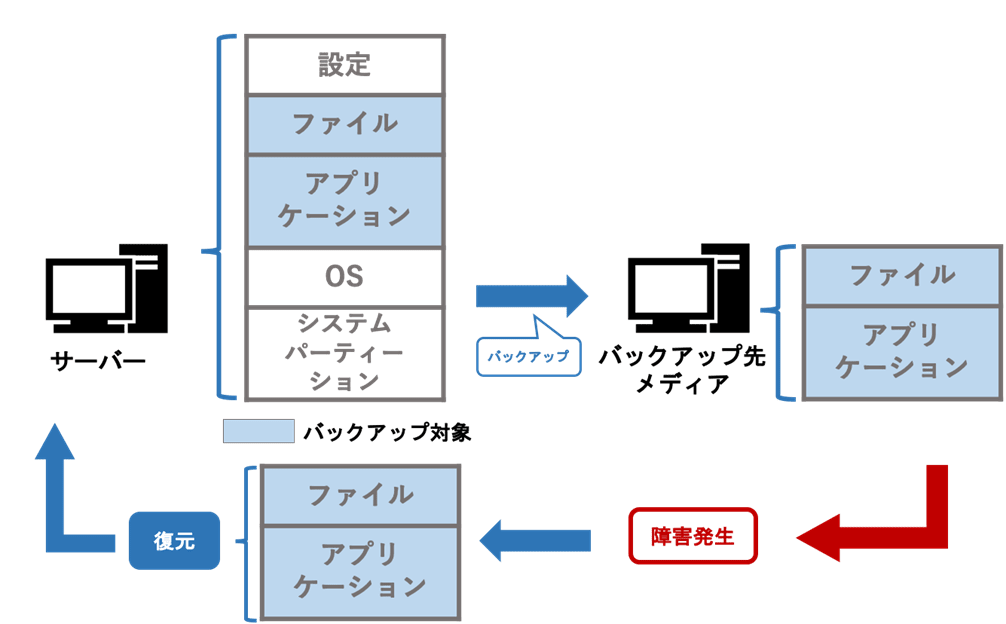
ファイルバックアップとは、上記の図のように、ファイル単位でバックアップを行うことです。
重要だと思われるファイルやアプリケーションなどをバックアップ先のメディアにコピーして保存しておきます。
万が一、障害が発生し元サーバーのデータが消えてしまった場合は、バックアップを取っていたファイルやアプリケーションの復元が可能になっています。
ちなみに、先にも述べたとおり、ファイルバックアップは「ファイルやアプリケーションの復元」を目的とし、システムバックアップは「サーバーの環境(OSやシステムなど)をまるごと復元すること」を目的としているため、実際に災害などで元サーバーのデータが消えてしまった場合は、システムバックアップとデータバックアップで取得した両方のデータを戻すことで、復旧を行います。
| ファイルバックアップ | |
| 復元対象 | ファイルのみ |
| バックアップ時間 | 速い |
| 復旧に必要な時間 | 半日〜1日 |
| 復旧に必要なコスト | 高い |
| メリット |
|
| デメリット |
|
| 向いているケース |
|
1-2-2.ファイルバックアップはデータ更新される頻度に合わせて取得する
ファイルバックアップは、データが更新される頻度に合わせて行いましょう。
たとえば受発注データや経理データなど、業務を行う上で必要不可欠で、1日に何度も更新されるような場合、その更新頻度に合わせて取得することで、できる限り最新のデータをバックアップしておくことができます。今この瞬間に災害が発生してデータが失われてしまっても、更新頻度に合わせてファイルバックアップを取得していれば、データの損失は最小限に抑えられるでしょう。
頻繁に更新されるデータがある場合は最低でも1日1回以上のバックアップを取得しましょう。
2. バックアップの方法

バックアップの頻度を理解したところで、実際にバックアップを実行できるよう、バックアップ方法を知りましょう。
バックアップ方法には以下の3つがあります。
▼3つのバックアップ方法
|
また上記のバックアップ方法は、「システムバックアップ」「ファイルバックアップ」どちらの形式のバックアップを行うかで、適するバックアップ方法が異なります。
| バックアップの種類 | 適するバックアップ方法 |
| システムバックアップ | フルバックアップ |
| ファイルバックアップ | フルバックアップ増分バックアップ差分バックアップ |
それではそれぞれ見ていきましょう。
2-1.フルバックアップ
1つめは、「フルバックアップ」です。
これは、バックアップ対象のデータすべてをバックアップする方法です。
たとえば以下の図のように、9月1日〜9月4日まで毎日フルバックアップを行ったとして、9月5日の早朝に自社のサーバーが故障して元のデータがすべて消失し、9月4日時点の全データを復元したい場合には、9月4日にフルバックアップした80GBのデータを復元すれば、簡単に復旧できます。
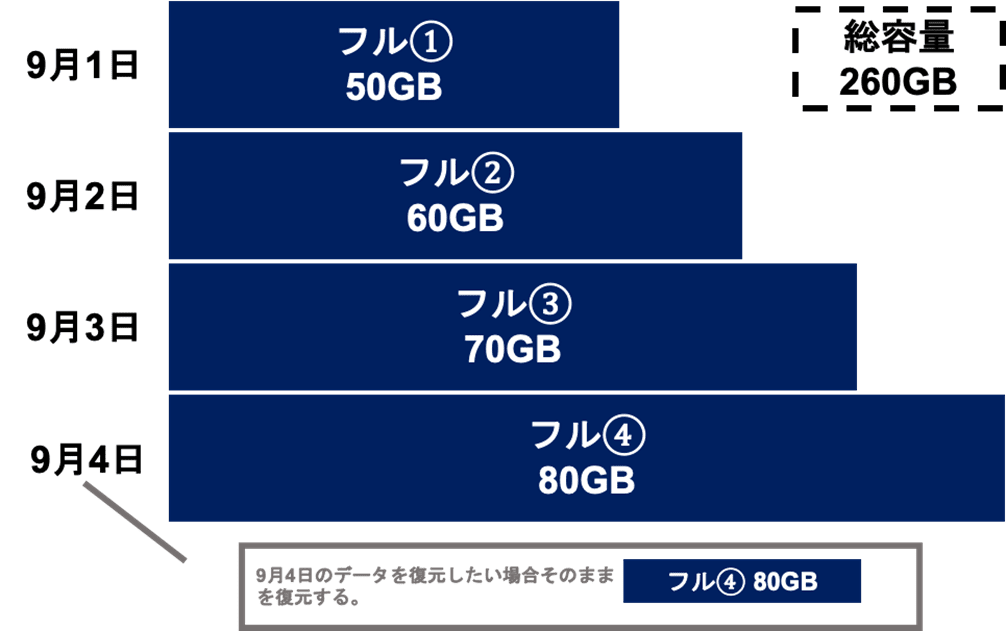
ちなみに「システムバックアップ」の際は、数ヶ月に1回、フルバックアップを行い、OSやシステム、ファイルなどを丸ごとバックアップします。
また「ファイルバックアップ」の際は、初回のバックアップや、週に1回程度でフルバックアップを行うのが一般的ですが、上記の図のように初回バックアップ以降も、対象ファイルをすべてバックアップしつづけたい場合は、毎回フルバックアップを行います。
ただし「ファイルバックアップ」の場合、バックアップ頻度が高いため、毎回フルバックアップを行うとバックアップ先の容量をすぐに圧迫してしまいます。そのためファイルバックアップを行う際、初回のフルバックアップを実行したあとは、このあと解説する「差分バックアップ」もしくは「増分バックアップ」と組み合わせ、週に1回の頻度でフルバックアップを行うのが望ましいでしょう。
| フルバックアップ | |
| メリット |
|
| デメリット |
|
| 向いているケース |
|
2-2.差分バックアップ
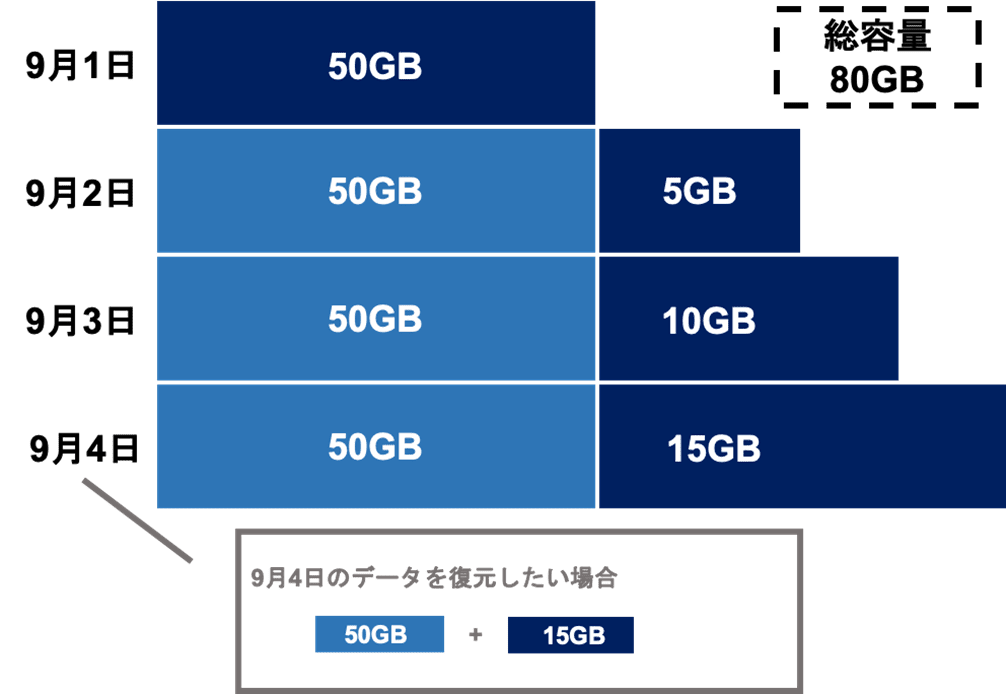
2つめは「差分バックアップ」です。
差分バックアップとは、初回にフルバックアップを行い、2回目以降は初回フルバックアップから変更・追加のあったデータを毎回バックアップすることです。
たとえば上記の図の場合、9月1日に初回フルバックアップを行ったあと、9月2日は初回から5GB、9月3日は10GB、9月4日は15GBの変更・追加データがあったため、初回フルバックアップからの差分をバックアップしています。
もし9月5日の早朝に自社のサーバーが故障して元のデータがすべて消失してしまい、9月4日時点の全データを復元したい場合には、初回バックアップの50GBと、9月4日に差分バックアップした15GBを合わせることで、復元が可能です。
ちなみにフルバックアップのデータから変更や追加のあったデータを毎回バックアップする方法であるため、「ファイルバックアップ」を実行する際に向いている方法です。
システムやOSなどの環境をまるごとバックアップする「システムバックアップ」には向いていません。
| 差分バックアップ | |
| メリット |
|
| デメリット |
|
| 向いているケース |
|
2-3.増分バックアップ
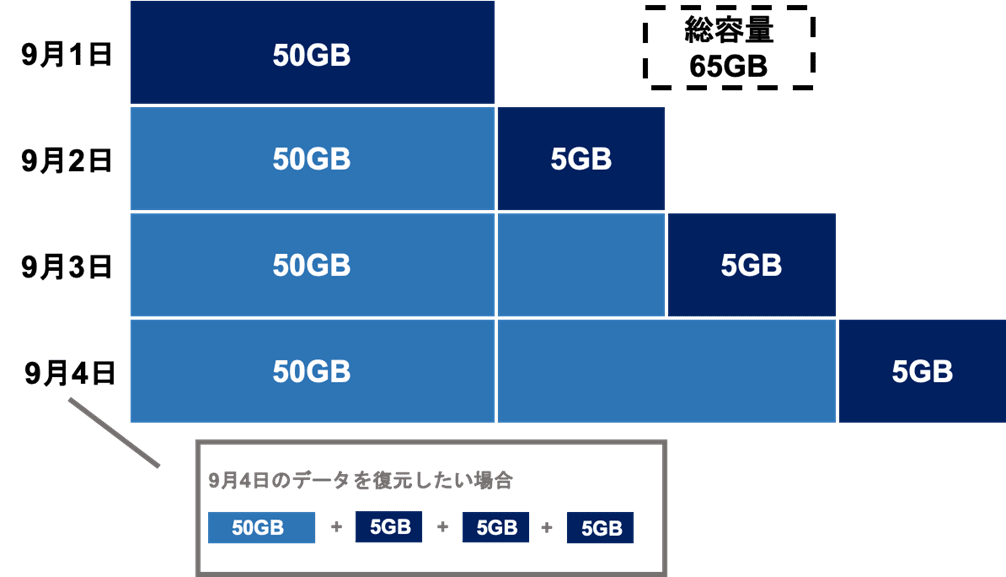
3つめは「増分バックアップ」です。
増分バックアップとは、初回にフルバックアップを行い、2回目以降は前回行われたバックアップから変更・追加したデータだけをバックアップすることです。
たとえば上記の図の場合、9月1日に初回フルバックアップを行ったあと、2回目以降は変更や追加されたデータが毎日5GBずつあったため、その変更・追加されたデータのみバックアップを取っています。
もし9月5日の早朝に自社のサーバーが故障して元のデータがすべて消失してしまい、9月4日時点の全データを復元したい場合には、初回バックアップの50GBと、初回以降に増分バックアップしたデータを合わせることで、復元が可能です。
ちなみに前回行われたバックアップデータから変更・追加したデータだけをバックアップする方法であるため、「ファイルバックアップ」を実行する際に向いている方法です。
システムやOSなどの環境をまるごとバックアップする「システムバックアップ」には向いていません。
| 増分バックアップ | |
| メリット |
|
| デメリット |
|
| 向いているケース |
|
3.バックアップの保存場所

企業のデータをバックアップする場合のバックアップの保存場所には主に以下の3つがあります。
▼企業の主なバックアップの保存場所
|
それぞれ詳しく見ていきましょう。
3-1.外付けHDD
まず1つめのバックアップ先の選択肢として、外付けHDDがあります。
外付けHDDとは、パソコンの外に設置してUSBケーブルで接続して使用する外部記憶メディアです。
| 外付けHDD | |
| 容量 | 500GB〜72TB |
| コスト | 5,000円〜83万円 |
| メリット |
|
| デメリット |
|
| 向いているケース |
|
3-2.NAS
2つめのバックアップ先の選択肢は、NASです。
NAS(Network Attached Storage)とは、LAN上に接続できるハードディスクのことです。
外付けHDDでは、PCと1対1で直接USB接続をして、データをバックアップしますが、NASではLANに接続するため、PC複数台との接続が可能になっています。そのため、同時に2台以上のPCから同時にアクセスできます。
| NAS | |
| 容量 | 1TB〜192TB |
| コスト | 1万円〜290万円 |
| メリット |
|
| デメリット |
|
| 向いているケース |
|
3-3.クラウドストレージ
3つめのバックアップ先はクラウドストレージです。
クラウドストレージとは、社内にデータ保存用の外部記憶メディアを導入しなくても、Web上にデータが保存できる、保管場所のことです。
適切なアクセス許可を与えられた人だけがアクセスできるようになっています。
| クラウドストレージ | |
| 容量 | 2GB〜無制限 |
| コスト | 【人数に応じて課金されるユーザー課金タイプ】月額540円/人〜月額1,800円/人 【あらかじめ定めたデータ容量で課金されるデータ容量課金タイプ】
|
| メリット |
|
| デメリット |
|
| 向いているケース |
|
4. バックアップでデータ喪失のリスクを防ぐ際には「3・2・1バックアップルール」を適用しよう

バックアップをする際には、「3・2・1バックアップルール」を適用することで、より確実にデータを保持・いつでも復元可能にしておくことができます。
このルールを適用することで、保存した外部記憶メディアに不具合が生じたり、バックアップファイルごとウイルスによって攻撃や抹消されてしまったり、災害などによって外部記憶メディアに被害が出てしまっても、データ復旧可能な状態を維持できます。
また近年では凶悪な手口のランサムウェアが登場し、バックアップファイルを消失させる被害が拡大しています。そのため、バックアップデータを確実に保持できるように徹底的に対策を取っておく必要があるのです。
それでは「3・2・1バックアップルール」とはどのようなものなのでしょうか。
具体的には、以下のとおりです。
| ▼3・2・1バックアップルールの内容 【3】データを3箇所に保存する 【2】2種類以上の異なるメディアにデータ保存する 【1】バックアップの1つは遠隔地で保存する |
4-1.【3】データを3箇所に保存する
バックアップを3箇所に保存するというのは、本来のデータに加えて、少なくとも2つ以上のバックアップデータを持つということです。
バックアップが1つだけでは、そのバックアップデータが人的ミスや災害などが原因で失われてしまった場合、保持できているバックアップは0になります。
つまり、データ復旧可能な状態を維持できなくなるのです。
一方で、バックアップデータが多いほど、データが失われるリスクが少なくなります。
そのため、データは3箇所以上に保存するようにしましょう。
4-2.【2】2種類以上の異なるメディアにデータ保存する
2種類以上の異なるメディアにデータ保存するというのは、元データの保存先とちがう種類のメディアに保存するということです。
HDDやNASなどのハードディスクドライブは、時間が経過するといずれは故障します。
そのため同じメディアにバックアップを取っていた場合、そのメディアが故障すれば、元データとともにバックアップデータも失われてしまうのです。
たとえば、元のデータを自社サーバーPCの内蔵HDDに保存している場合は、バックアップは別のメディアに保存すると良いでしょう。
具体的には、
- 外付けHDD
- NAS
- クラウドストレージ
などです。
4-3.【1】バックアップの1つは遠隔地で保存する
本来のデータに加えて2つ以上のバックアップデータを取ったら、そのうちのひとつは、遠隔地に保存しておきましょう。
火災などの災害が発生したときなど、同じ場所にバックアップデータを保存してしまうと、結局すべてのデータを失うことになってしまいます。
たとえば、本社のバックアップデータは支社に置いておくと安心です。
そのようなバックアップデータを置いておくような遠隔スペースがない場合は、クラウドストレージにバックアップを保存しておくと良いでしょう。
5.確実・スムーズにバックアップするならプロの力を借りよう
バックアップの方法やポイントについてお伝えしましたが、それでも、
「自社でしっかりバックアップしつづけられるのか不安…」
「確実にバックアップを続けられるのかわからない」
と感じている方は、プロの力を借りて「バックアップサービス」を利用しましょう。
そこでアークサーブのバックアップサービスのご利用をおすすめします。
アークサーブでは重要なファイルやシステム、データベースをバックアップして、すぐに復旧できるような状態を常に維持できます。そのため、万が一災害や障害によって元データが消失してしまっても、すぐに復旧して、業務の再開が可能です。
また、ランサムウェア対策も徹底しており、サイバー攻撃を検知して未然に防ぎ、ランサムウェアの驚異から守ることができます。
そして何よりバックアップや災害復旧ソリューションの専業ベンダーとして、アークサーブは数十年にわたって、お客様の重要データを守ってきたという実績があり、信頼できるサービスを日々提供し続けています。
ぜひ弊社のバックアップサービスのご利用をご検討ください。
6.まとめ
この記事では、バックアップの頻度やその方法、ポイントなどをご紹介しました。
ここで改めてこの記事の内容をおさらいしましょう。
◆バックアップの頻度
| 【システムバックアップ】数ヶ月に1回、システム構成が変わったら取得する 【ファイルバックアップ】データが更新される頻度に合わせて行う |
◆バックアップの方法
|
◆バックアップの保存場所
|
◆バックアップでデータ喪失のリスクを防ぐ際には「3・2・1バックアップルール」を適用しよう
この記事がお役に立てれば幸いです。

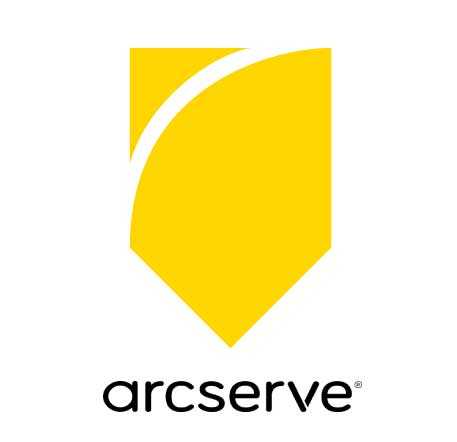













コメント